Blender オブジェクトにマテリアルを割り当てる方法
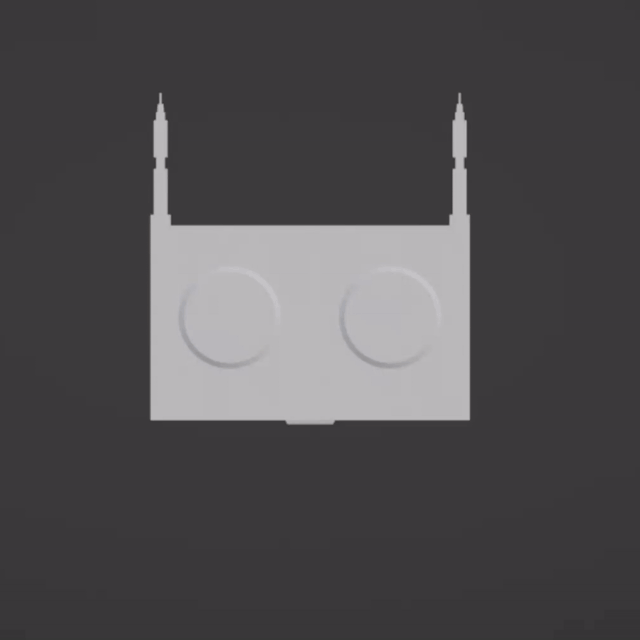
この記事では、Blenderでオブジェクトにマテリアルを割り当てる方法と、面ごとにマテリアルを割り当てる方法を紹介します。
マテリアルの割り当て手順
オブジェクトの選択
オブジェクトモードで、マテリアルを割り当てたいオブジェクトを選択します。
マテリアルの作成
右側のプロパティパネルで「マテリアル」タブを選択します。
「新規」ボタンをクリックして、新しいマテリアルを作成します。
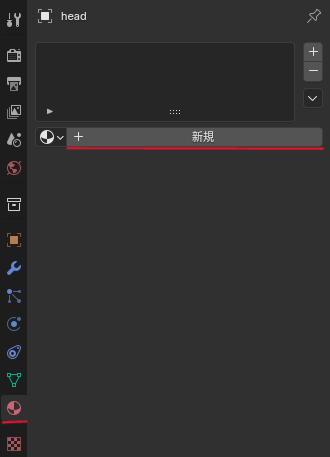
マテリアルの割り当て
作成したマテリアルは自動的にオブジェクトに割り当てられます。
既存のマテリアルを割り当てる場合は、マテリアルリストから選択します。
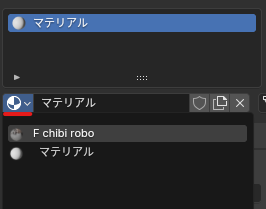
複数のマテリアルを使用する場合
「+」ボタンをクリックして、新しいマテリアルスロットを追加します。新規作成するか既存のマテリアルを割り当ててください。
面ごとにマテリアルを割り当てる方法
オブジェクトを選択し、編集モードに移動してください。
割り当てたい面を選択し、マテリアルタブから割り当てたいマテリアルを選択した状態で「割り当て」をクリックします。
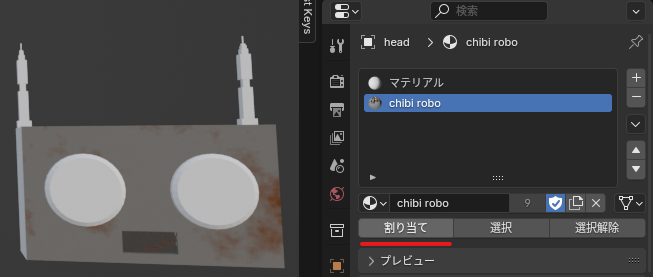
以上がマテリアルを割り当てる方法です。
注意点
- 新しいマテリアルを作成する際、デフォルトの設定が適用されます。必要に応じて調整してください。
- マテリアルの設定は、レンダリングエンジン(Eevee、Cycles)によって異なる場合があります。
- 複数のオブジェクトに同じマテリアルを割り当てる場合、一つのマテリアル設定を変更すると全てのオブジェクトに影響します。
- マテリアルスロットを削除する場合、割り当てられていたマテリアル自体は削除されません。不要なマテリアルは別途削除する必要があります。
マテリアルの削除方法は下記をご参照ください。
さいご
今回は、Blenderでオブジェクトにマテリアルを割り当てる基本的な方法を紹介しました。マテリアルの設定を調整することで、オブジェクトの見た目を大きく変えることができます。
ご不明な点があれば気軽にコメントしてください。また、間違いや改善点があればぜひ教えていただけると幸いです。
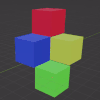
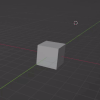
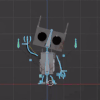

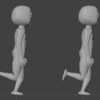
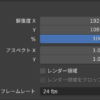
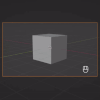

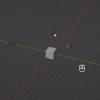
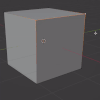
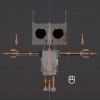
ディスカッション
コメント一覧
まだ、コメントがありません